Streamen naar een vergaderruimteweergave
Je kunt op de Apple TV de vergaderruimteweergave inschakelen, zodat iedereen eenvoudig via AirPlay het scherm van zijn Mac, iOS-apparaat of iPadOS-apparaat kan delen. Als 'Vergaderruimteweergave' is ingeschakeld, verschijnt er een bericht op het scherm met verbindingsinstructies voor AirPlay en de gegevens van het draadloze netwerk.
Vergaderruimteweergave inschakelen
Open Instellingen
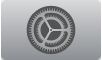 op de Apple TV.
op de Apple TV.Ga naar 'AirPlay' > 'Vergaderruimteweergave' en zorg dat 'Vergaderruimteweergave' is ingeschakeld.
Een aangepast bericht aanmaken
Open Instellingen
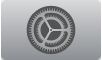 op de Apple TV.
op de Apple TV.Ga naar 'AirPlay' > 'Vergaderruimteweergave' > 'Aangepast bericht' en voer een bericht in.
'Vergaderruimteweergave' moet zijn ingeschakeld om een bericht in te voeren. Dit bericht verschijnt alleen als op de Apple TV de vergaderruimteweergave is ingeschakeld.
Een achtergrond kiezen
Open Instellingen
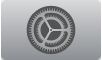 op de Apple TV.
op de Apple TV.Ga naar 'AirPlay' > 'Vergaderruimteweergave' > 'Selecteer foto' en kies een van de achtergrondtypen op basis van foto's.
Als je 'Mijn foto's' kiest, wordt de Foto's-app geopend.
Een trailer van de vergaderruimteweergavemodus bekijken
Open Instellingen
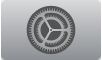 op de Apple TV.
op de Apple TV.Ga naar 'AirPlay' > 'Vergaderruimteweergave'. Ga vervolgens naar 'Vergaderruimteweergave' > 'Trailer'.
De vergaderruimteweergavemodus vergrendelen
Je kunt de Apple TV zo instellen dat deze in de vergaderruimteweergavemodus blijft totdat een viercijferige toegangscode wordt ingevoerd.
Open Instellingen
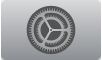 op de Apple TV.
op de Apple TV.Ga naar 'Algemeen' > 'Beperkingen' en voer indien nodig de toegangscode in.
Zorg er vervolgens voor dat de vergaderruimteweergave op 'Beperkt' is ingesteld in de lijst met onderdelen waarvoor een beperking geldt. Zie Toegang tot materiaal op de Apple TV beperken voor meer informatie.
Opmerking: Voor het ontgrendelen van de vergaderruimteweergavemodus gebruik je de viercijferige toegangscode die je bij 'Beperkingen' hebt ingesteld. Als je de toegangscode bent vergeten, haal je de stekker van de Apple TV uit het stopcontact, sluit je de Apple TV opnieuw aan en houd je tijdens het herstarten de knop ![]() ingedrukt. Hierdoor wordt de vergaderruimteweergavemodus tijdelijk ontgrendeld. Zie het Apple Support-artikel De vergaderruimteweergave gebruiken en instellingen beheren op uw Apple TV voor meer informatie.
ingedrukt. Hierdoor wordt de vergaderruimteweergavemodus tijdelijk ontgrendeld. Zie het Apple Support-artikel De vergaderruimteweergave gebruiken en instellingen beheren op uw Apple TV voor meer informatie.